كيف تستخرج جميع صورك من خدمة Google Photos لتحفظها في مكان آخر
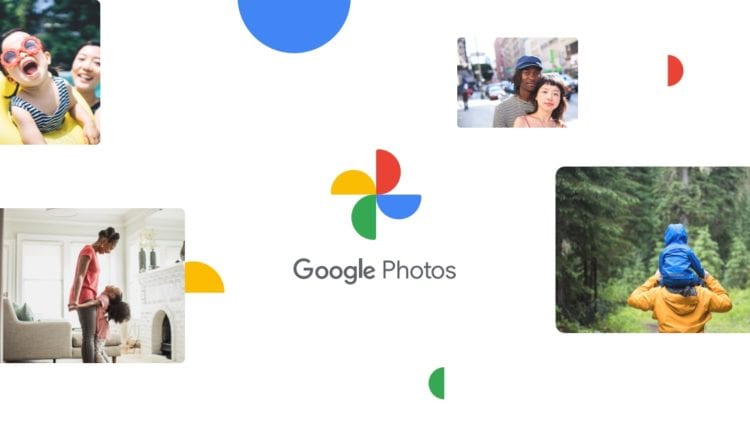
عبر السنوات الأخيرة كانت خدمة Google Photos هي الخيار المفضل للملايين حول العالم للاحتفاظ بالصور بشكل سحابي. إذ كانت الخدمة معروفة بإتاحتها لتخزين لا محدود للصور وبجودة عالية، وبالنسبة لمالكي الأجيال الأولى من هواتف Google Pixel كان التخزين يتم بالجودة الكاملة ودون ضغط حتى.
الآن يبدو أن موقف Google من التخزين المجاني قد تغير بعدما باتت خوادمها تحمل أكثر من 4 ترليون صورة قد رفعها المستخدمون. حيث قررت الشركة أن التخزين المجاني للصور عبر Google Photos لن يكون متاحاً بعد بداية شهر يونيو من عام 2021 القادم، بل أن الصور المرفوعة إلى الخدمة ستحتسب من مساحة التخزين المجاني عبر خدمة Google Drive (حيث يحص المستخدمون على 15GB مجانية من التخزين).
الآن مع التغيير في السياسة بات من الواضح أن هناك حاجة ملحة للاحتفاظ بالصور في مكان آخر سواء كان خدمة تخزين سحابي أخرى أو الاحتفاظ بالصور عبر وحدة تخزين محلية ربما. ولتلبية هذا الأمر من المهم الحصول على الصور وتحميلها بشكل كامل من خوادم Google Photos إن لم تكن تمتلك نسخة احتياطية محلية منها.
كيف تقوم باستخراج جميع الصور الموجودة على حسابك على Google Photos
تحتاج هذه العملية إلى بعض الوقت في الواقع، لذا لا تتوقع أنك ستحصل على جميع صورك مباشرة، بل أن الأمر قد يتأخر بضعة أيام (حسب مساحة مكتبة الصور التي تحتفظ بها عبر خوادم Google Photos). على العموم لبدأ العملية عليك باتباع الخطوات التالية:

- اتجه إلى صفحة استخراج البيانات من Google والمسماة Google Takeout.
- تأكد من أنك قد سجلت الدخول إلى حساب Google الخاص بك، أو قم بتسجيل الدخول إن لم تكن قد قمت بذلك سابقاً.
- ستظهر لك قائمة مطولة بكل البيانات التي يمتلكها Google عنك، وتتضمن كل ما يخطر بالبال بداية من الصور ومحتوى التخزين السحابي وحتى تاريخ البحث وتفضيلات الإعلانات الخاصة لك.
- لهذا المثال عليك إلغاء تحديد جميع الخيارات الأخرى وتحديد Google Photos فقط.
- يمكنك تخصيص الأمر أكثر باختيار الصيغ المطلوبة للصور التي ستحصل عليها وحتى تحديد ألبومات معينة ليتم تحميلها وتجاهل الألبومات الأخرى.
- عندما تعد الصيغ والألبومات كما تريد (أو تتركها كما الخيارات الافتراضية)، اتجه إلى أسفل الصفحة للانتقال إلى الخطوة التالية.
- سيطلب منك تحديد وسيلة الحصول على البيانات التي تريدها، حيث يمكنك نقل الصور إلى Google Drive أو One Drive أو Dropbox، أو الخيار المفضل عادة: إرسال رابط التحميل المباشر بالبريد الإلكتروني.
- يمكنك تحديد تواتر عملية التحميل، حيث يمكنك جعل الأمر يتم بشكل دوري مثلاً، أو لمرة واحدة فقط كما نحتاج في هذه الحالة.
- قم بتحديد الصيغة التي تريدها (ينصح بالاستمرار مع صيغة الملفات المضغوطة .zip كونها قابلة للفتح على أي حاسوب يخطر بالبال تقريباً).
- حدد حجم الملفات التي تريدها، حيث سيتم تقسيم الملفات الكبيرة التي يتجاوز حجمها 2GB إلى عدة ملفات بدلاً من ملف وحيد فقط.
- أخيراً انقر على بدء التصدير لتبدأ معالجة العملية.
من الممكن أن يحتاج الأمر إلى بضعة ساعات أو حتى بضعة أيام حسب كمية الصور الموجودة على مكتبتك. وعندما تكون الملفات جاهزة للتحميل يتم إرسال بريد إلكتروني برابط التحميل إلى صندوق بريدك، لكن من المهم أن تتذكر أن هذا الرابط ليس دائماً بل أنه يمتلك وقتاً محدداً فقط للتحميل، لذا من الأفضل أن تقوم بالتحميل عندما يكون ذلك متاحاً لتجنب الحاجة إلى إعادة الخطوات مجدداً.
اقرأ أيضاً: كيف يمكنك نقل الصور من Facebook إلى Google Photos دفعة واحدة
ماذا يمكن أن تفعل بالصور التي قمت باستعادتها من Google Photos
بعد الحصول على صورك لديك الحرية باختيار أية خدمة تخزين سحابي تفضلها لإبقاء صورك ضمنها، لكن الخيار الأكثر أماناً والأرخص على المدى البعيد أيضاً هو التخزين المحلي للصور على قرص صلب أو ذاكرة خارجية تحفظ في مكان آمن مثلاً.

